
Saker att veta:
- Med watchOS 9 har Apple förbättrat sömnspårningens effektivitet.
- Apple Watch bör ha mer än 30 procents laddning för att använda den här funktionen.
- Du kan få sömnspårningsdata från Sleep-appen på din iPhone och Apple Watch.
Att uppleva Apples ekosystem är lycka för många, tack vare hur varje enhet är integrerad. Individuellt har alla sina specialiteter på grund av de integrerade hård- och mjukvarufunktionerna. Om du äger en Apple Watch kanske du har hört talas om den nya och förbättrade sömnspårningen med watchOS 9.
Så hur kan du använda din Apple Watch för att spåra sömn? Tja, det är vad vi ska utforska i den här guiden.
- Hur fungerar sömnspårning på Apple Watch?
- Konfigurera Sleep-appen på Apple Watch
- Så här aktiverar du sömnspårning på Apple Watch
- Visa dina senaste sömndata på Apple Watch
- Visa dina sömndata på iPhone
- Skapa, ändra eller ta bort sömnschema på Apple Watch
- Skapa, redigera eller ta bort viloschema på iPhone
- Ändra sömnalternativ på Apple Watch
- Så här stänger du av sömnspårning på Apple Watch
Hur fungerar sömnspårning på Apple Watch?
Sömnspårning är en funktion integrerad med Sleep-appen på iPhone. Med den här appen kan du använda din Apple Watch för sömnspårning och få information som tid som spenderas på varje sömnsteg, REM och till och med tips om hur du kan förbättra din sömn.
Din Apple Watch kommer att starta sömnspårning beroende på dina rörelsedata. Sömnspårning sker automatiskt när du har aktiverat appen och aktiverat sömnschemat. Nu när du vet vad sömnspårning är, låt oss titta på hur du kan ställa in och spåra sömn med watchOS 9.
Konfigurera Sleep-appen på Apple Watch
För att spåra din sömn med Apple Watch måste du först konfigurera Sleep-appen.
Om du inte har använt appen än gör du så här:
- Öppna Sleep-appen på din Apple Watch.
- Tryck på Nästa.
- Tryck på Aktivera.
Du kan också välja Hoppa över om du vill ställa in det senare. - Tryck nu på Nästa igen.
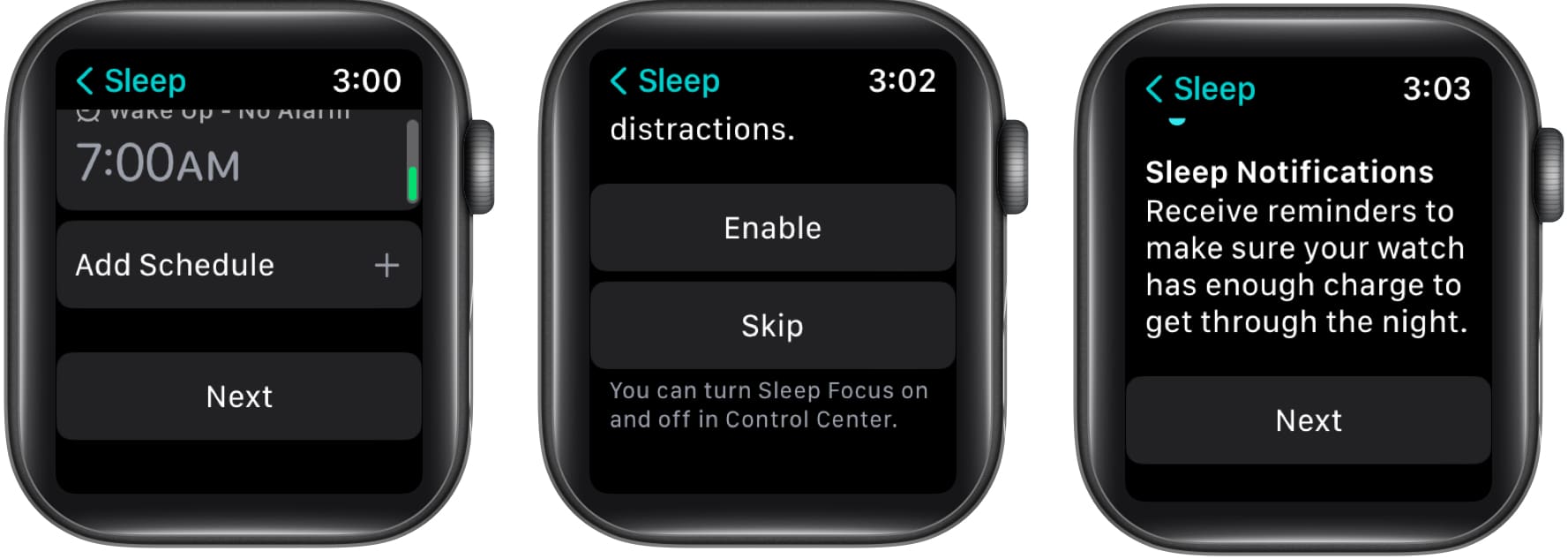
- Därefter kommer du att se förhandsgranskningen av ditt sömnschema. Tryck på Klar för att bekräfta.
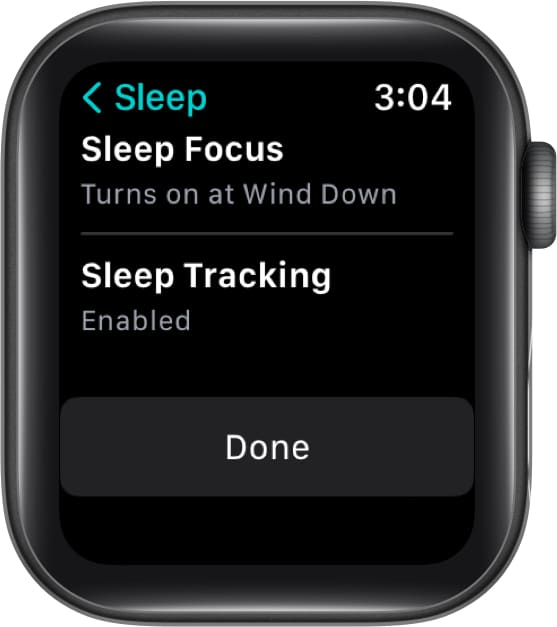
Hur man aktiverar sömnspårning på Apple Watch
Innan du fortsätter, se till att sömnspårning är inkopplad på din Apple Watch. Gå till Inställningar → Vila → aktivera Sleep Tracking.
Nu måste du aktivera ett sömnschema för att börja spåra din sömn. Så här kan du göra det:
- Lås upp din Apple Watch och öppna Sleep-appen.
- Rulla ned och tryck på Fullständigt schema.
- Aktivera sömnschema.
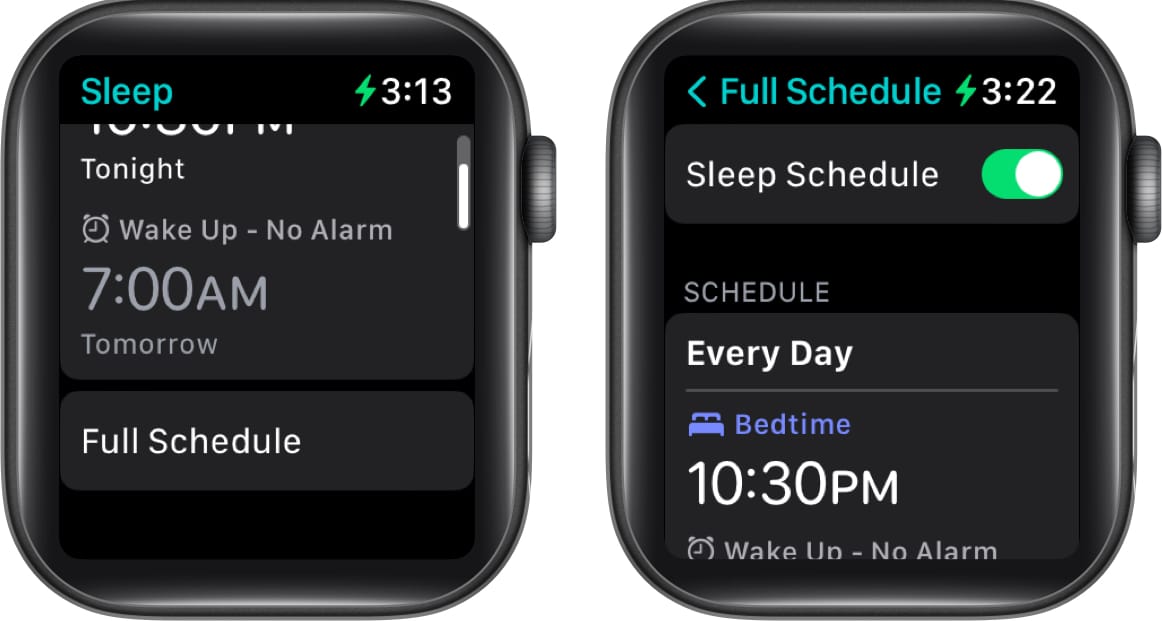
Visa dina senaste sömndata på Apple Watch
När du vaknar efter varje sömn kan du se detaljer om sömn på Apple Watch. Så här kan du se sömnspårningsdata på Apple Watch:
- Öppna Sleep-appen på din Apple Watch
- Scrolla nedåt så kan du se hur mycket sömn du fick den sista natten.
Utöver det kan du också se tiden som spenderats i varje sömnstadium och sömngenomsnittet för de senaste 14 dagarna.
Visa dina sömndata på din iPhone
Tillsammans med Apple Watch, om du har parat den till en iPhone, kan du komma åt sömndata från din iPhone. Här är hur:
- Öppna Hälsa-appen.
- Tryck på Bläddra.
- Rulla ned och tryck på Sleep.
Här kan du se dina senaste sömn och möjligheten att se den baserat på vecka, månad och till och med senaste 6 månaderna.
Skapa, ändra eller ta bort sömnschema på Apple Watch
Som standard kommer det att finnas ett sömnschema. Du kan antingen ändra den eller skapa en ny.
Tips: Ändringarna i sömnschemat kommer att återspeglas i din iPhone och vice versa. Så du behöver bara göra dessa ändringar på en av enheterna.
Skapa ett nytt sömnschema
- Öppna Sleep-appen.
- Om du lägger till schemat:
- Första gången: Tryck på Ange ditt första schema.
- Om det redan finns ett schema: Tryck på Lägg till schema.
- Lägg till nödvändig information och tryck på Lägg till.
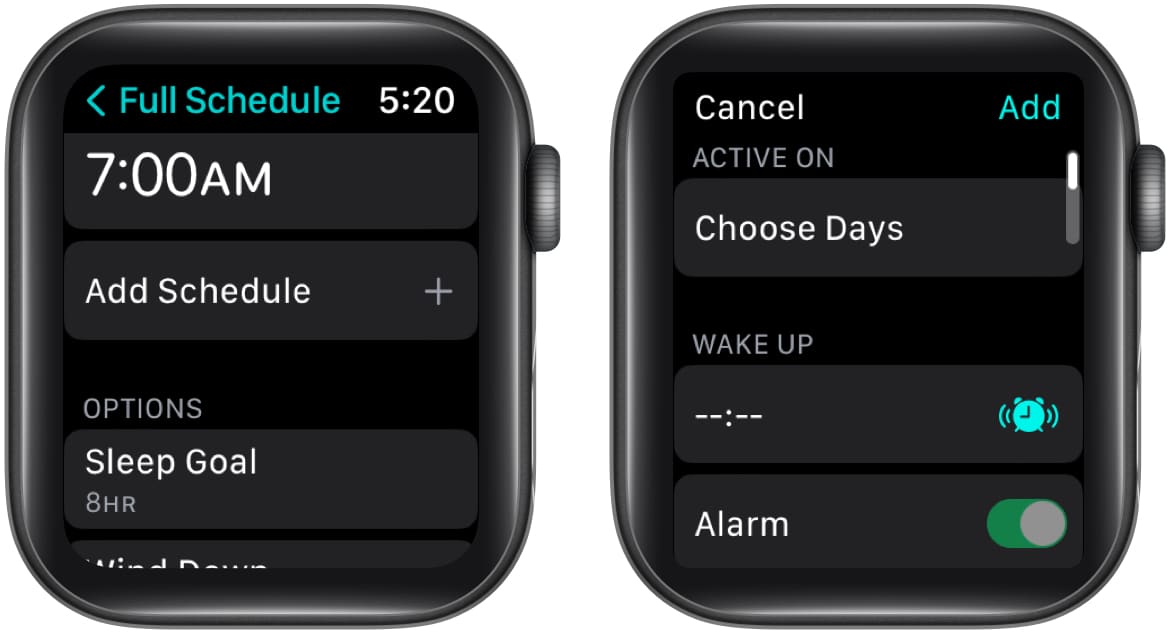
Redigera eller ta bort sömnschema
- Öppna Sleep-appen på din Apple Watch.
- Rulla ned och tryck på Fullständigt schema.
- Här kan du göra följande:
- Ändra schema: Om du har ett befintligt schema, välj det och gör nödvändiga ändringar.
- Ta bort schema: Välj det befintliga schemat, scrolla ned och tryck på Ta bort schema.
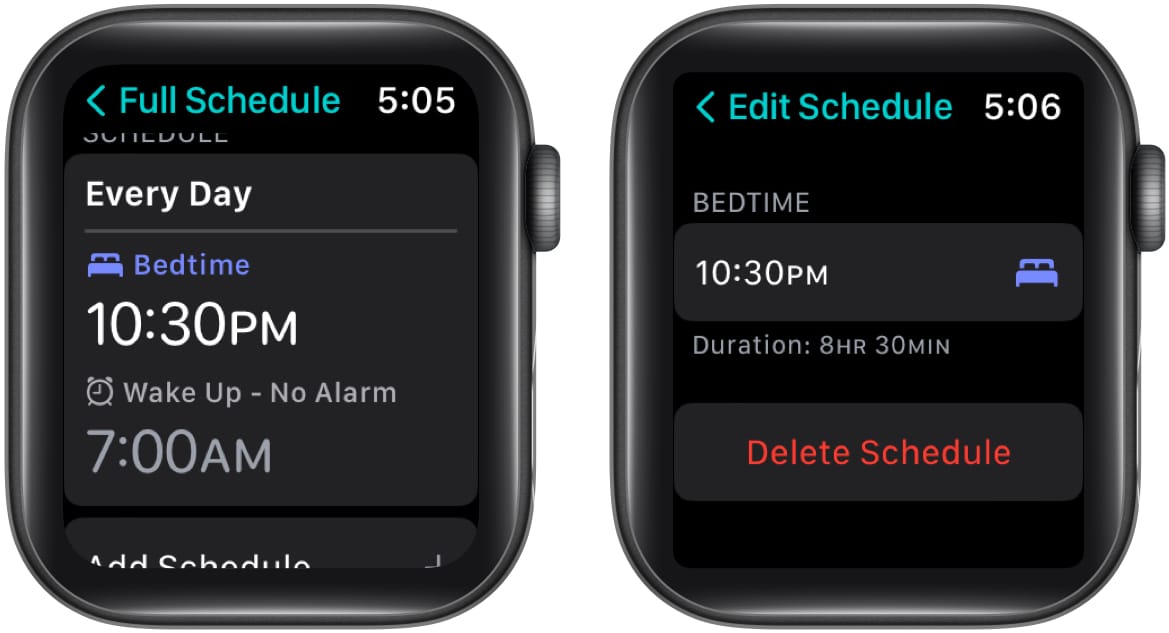
Skapa, redigera eller ta bort viloschema på iPhone
Du kan också skapa, ändra eller ta bort viloschemat på din iPhone. Här är hur:
Skapa sömnschema
- Öppna Health-appen på din iPhone.
- Tryck på Bläddra.
- Välj Sleep.
- Välj Ställ in ditt första schema/lägg till under ditt schema om du inte har ett sömnschema.
- Tryck på Fullständigt schema och alternativ och välj Lägg till schema om du vill lägga till ett annat schema.
- Lägg till nödvändig information och tryck på Lägg till.
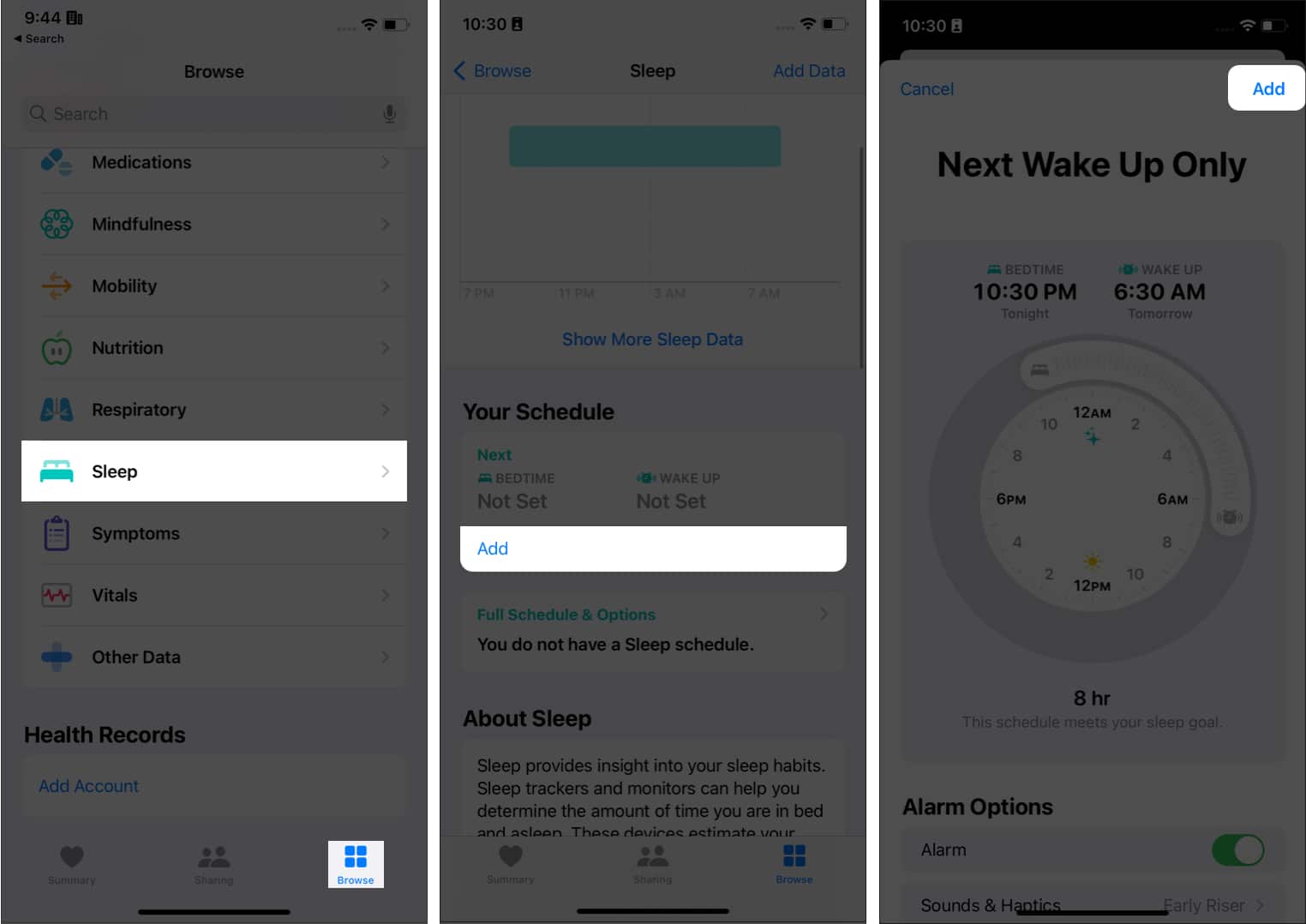
Redigera sömnschema
- Öppna Health-appen på din iPhone.
- Tryck på Bläddra.
- Välj Sleep.
- Tryck på Redigera under det senaste sömnschemat
För att redigera något annat sömnschema, gå till Fullständigt schema och alternativ.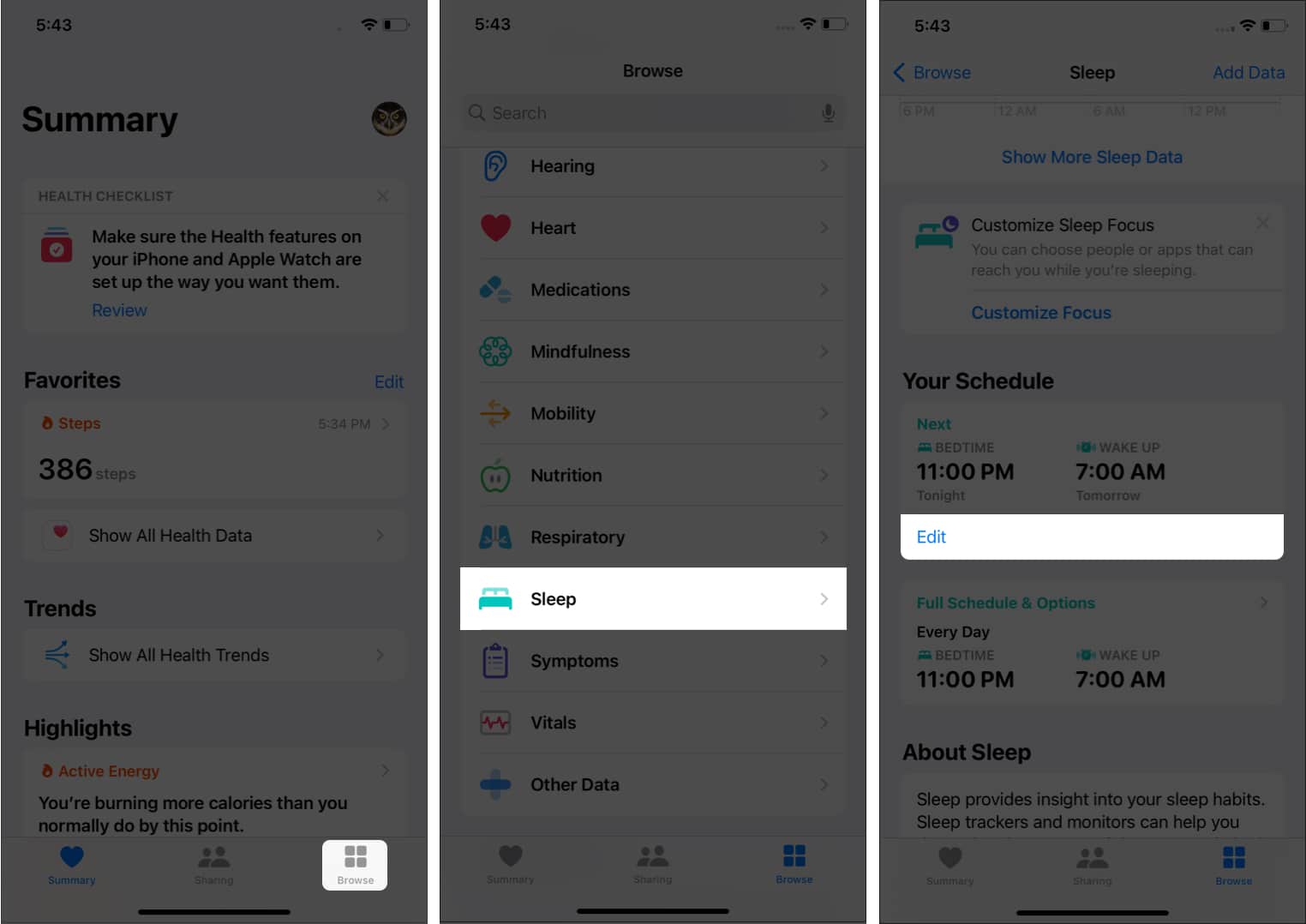
- Gör nödvändiga ändringar och tryck på Klar.
Ta bort sömnschema
- Gå till Hälsa → Bläddra → Sova.
- Tryck här på Fullständigt schema och alternativ.
- Tryck nu på Redigera under schemat du vill ta bort.
- Rulla ned och tryck på Ta bort schema.
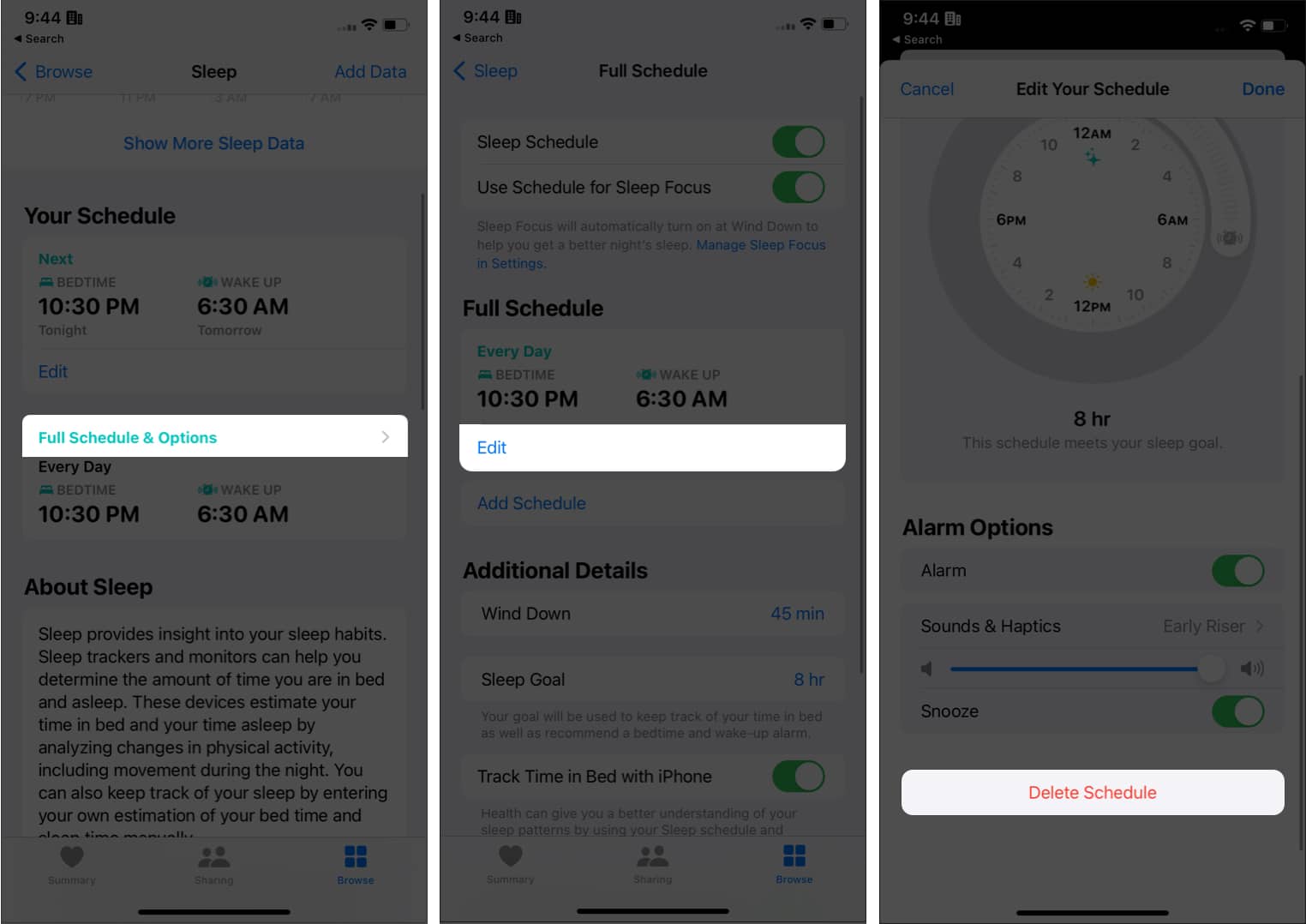
Ändra sömnalternativ på Apple Watch
- Öppna Inställningar.
- Rulla ned och tryck på Sleep.
- Här kan du leka med följande inställningar:
- Varva ner: Varva ner är en funktion som minimerar distraktioner runt din läggdags genom att skapa och underhålla en personlig kvällsrutin baserad på din favoritapp för meditation, avkopplande musik, etc.
- Sleep Screen: Använd den här för att minska störningar på din Apple Watch och iPhone låsskärmar.
- Show Time: Du ser bara datum och tid på din iPhone och Apple Watch när sömnfokus är aktivt.
- Laddningspåminnelser: Slå in detta om du vill att din Apple Watch ska påminna dig om att ladda den före läggdags.
Du kan också ändra dessa viloalternativ på din iPhone. Öppna Apple Watch-appen på din iPhone → tryck på Min klocka → Vila.
Så här stänger du av sömnspårning på Apple Watch
Det råder ingen tvekan om att Apple-användare är integritetsfokuserade, och medan Apple vidtar nödvändiga åtgärder för att skydda sina användardata, görs vissa saker från användarens sida också för att säkerställa att din data stannar hos dig.
Medan sömndata som lagras i iCloud är krypterad, om du inte vill lagra din sömndata någonstans, så kan du inaktivera sömnspårning på din Apple Watch.
- Gå till Inställningar → Vila.
- Stäng av sömnspårning här.
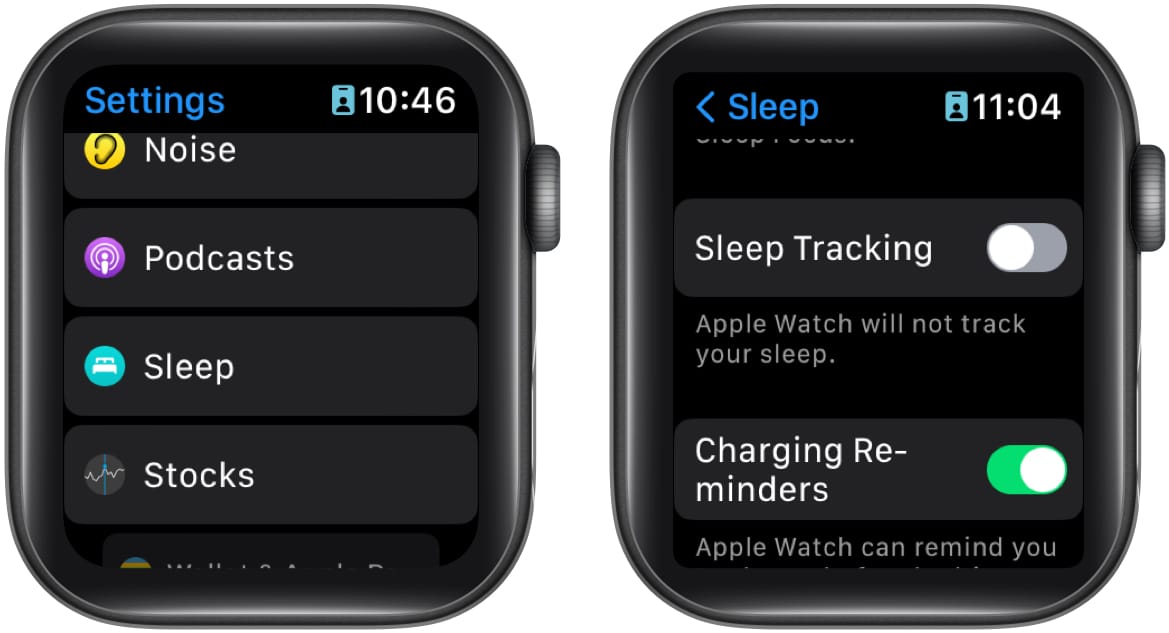
Genom att stänga av den kommer din Apple Watch inte att spåra din sömn, dela den med din iPhone eller lagra sömndata i iCloud.
Vanliga frågor
Om du har aktiverat sömnschemat eller sömnfokus kommer Apple automatiskt att börja hålla reda på din sömn.
Se till att du har aktiverat sömnfokus och sömnschema från Fullständigt schema på Apple Watch eller växla till Sleep Schedule under alternativet Fullt schema i sömnavsnittet i hälsoappen på iPhone.
Det är allt!
God sömn är ett tecken på en bättre livsstil. Med sömnspårning på Apple Watch kan du få tydlig information om din sömn och förbättra den med hjälp av tips från Health-appen på din iPhone. Med den här guiden hoppas jag att jag kunde lösa alla dina tvivel angående sömnspårning på Apple Watch och iPhone. Om du fortfarande har några tvivel, skriv dem i kommentarerna.
Här är några mer intressanta läsningar för dig:
- Hur du speglar din Apple Watch till iPhone
- Så här använder du WhatsApp på din Apple Watch
- Apple Watch Active vs Total Calories – Hur exakt är det?